Como Verificar o Kernel do Seu Navegador?
Muitas pessoas se perguntam por que o mesmo site aparece diferente em um dispositivo móvel em relação a um computador. Isso está principalmente relacionado à versão do kernel do navegador. Os sites usam as informações do kernel incluídas na solicitação para determinar o dispositivo de origem e o navegador, entregando uma renderização correspondente.
Se as informações que seu navegador compartilha com um site (ou seja, o User-Agent) não corresponderem ao kernel real do navegador, isso pode causar uma série de problemas, afetando sua privacidade online, o acesso a determinados serviços ou a coleta de dados.
Neste artigo, mostraremos como verificar facilmente a versão do kernel do seu navegador, esperando ser útil.
Como Verificar a Versão do Kernel do Navegador?
Existem métodos diferentes dependendo do dispositivo e do navegador. Abaixo, um guia passo a passo:
Para Dispositivos Android
Google Chrome
Toque no ícone (⋮) no canto superior direito.
Acesse Configurações > Sobre o Chrome
Se o UA contiver
chrome/xx.xx→ o Kernel é BlinkExemplo:
chrome/118.0.5993.90
Mozilla Firefox
Toque no ícone (⋮) no canto superior direito.
Acesse Configurações > Sobre o Firefox
Microsoft Edge
Toque no ícone (☰) na parte inferior.
Acesse Configurações > Sobre o Microsoft Edge
Opera
Toque no ícone "O" no canto superior direito.
Acesse Configurações > Sobre o Opera
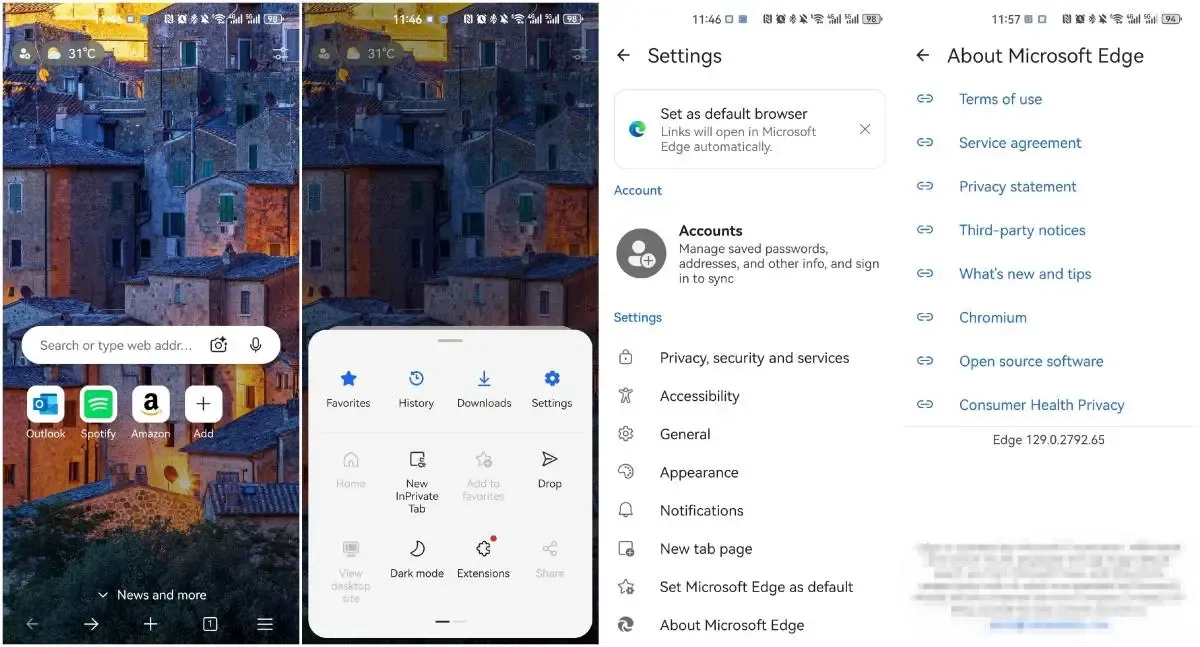
Para Dispositivos de PC (Windows e Mac)
Google Chrome
Digite na barra de endereços:
chrome://version→ Veja as informações completas
Mozilla Firefox
Digite na barra de endereços:
about:support→ Veja as informações da versão
Microsoft Edge
Digite na barra de endereços:
edge://settings/help
Opera
Digite na barra de endereços:
opera://about
Para Dispositivos iOS
Google Chrome
Toque no ícone (•••) no canto inferior direito → Configurações > Google Chrome
Mozilla Firefox
Toque no menu (☰) no canto inferior direito → Configurações → Veja o número da versão
Microsoft Edge
Toque no ícone (•••) na parte inferior → Configurações → Veja o número da versão
Safari
O Safari está vinculado ao sistema iOS
Abra Configurações > Geral > Sobre → Versão do iOS = Versão do Safari
Opera
Toque no ícone "O" no canto inferior direito → Configurações → Role para baixo para ver o número da versão
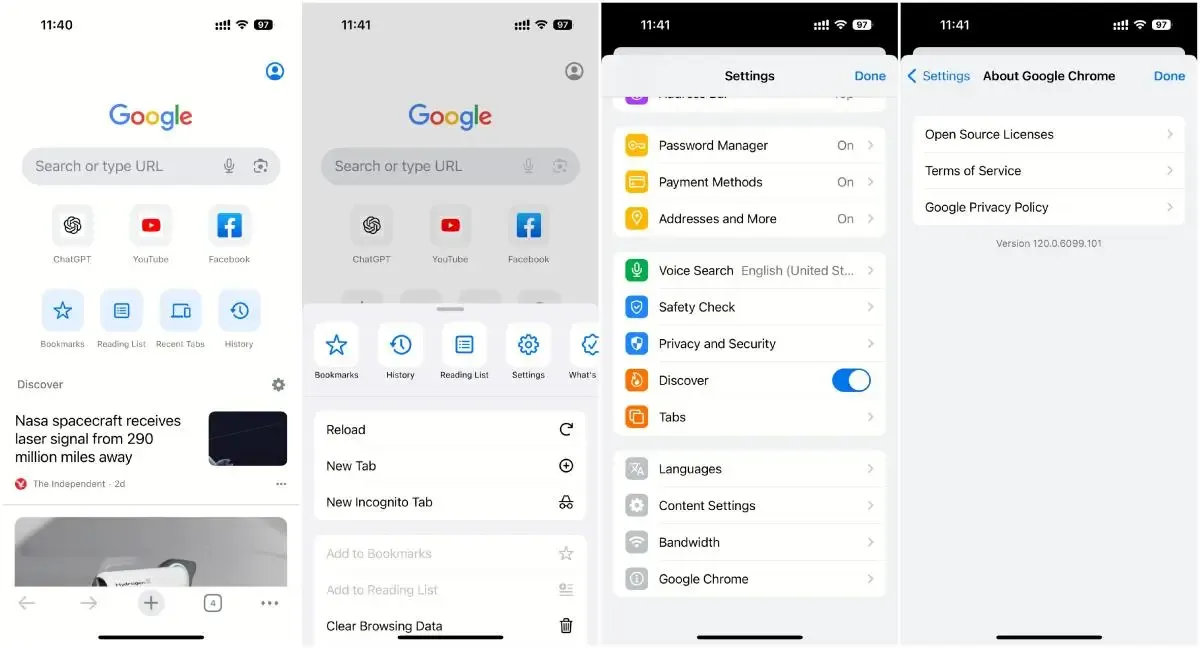
Usando o ToDetect para Detecção de Kernel
O ToDetect é uma ferramenta profissional de detecção de impressão digital do navegador, não requer instalação e pode analisar informações detalhadas do User-Agent (versão do navegador/sistema/dispositivo/IP) em tempo real, adequada para testes de anti-detecção e verificação de privacidade.
A detecção de kernel do ToDetect é muito simples. Basta abrir seu site no navegador, selecionar a função desejada e obter resultados precisos em três segundos. Ele tem alta compatibilidade e funciona em sistemas Android, Windows, iOS e Mac.
Ele exibirá a versão real do navegador que você está usando e indicará se é a versão mais recente.
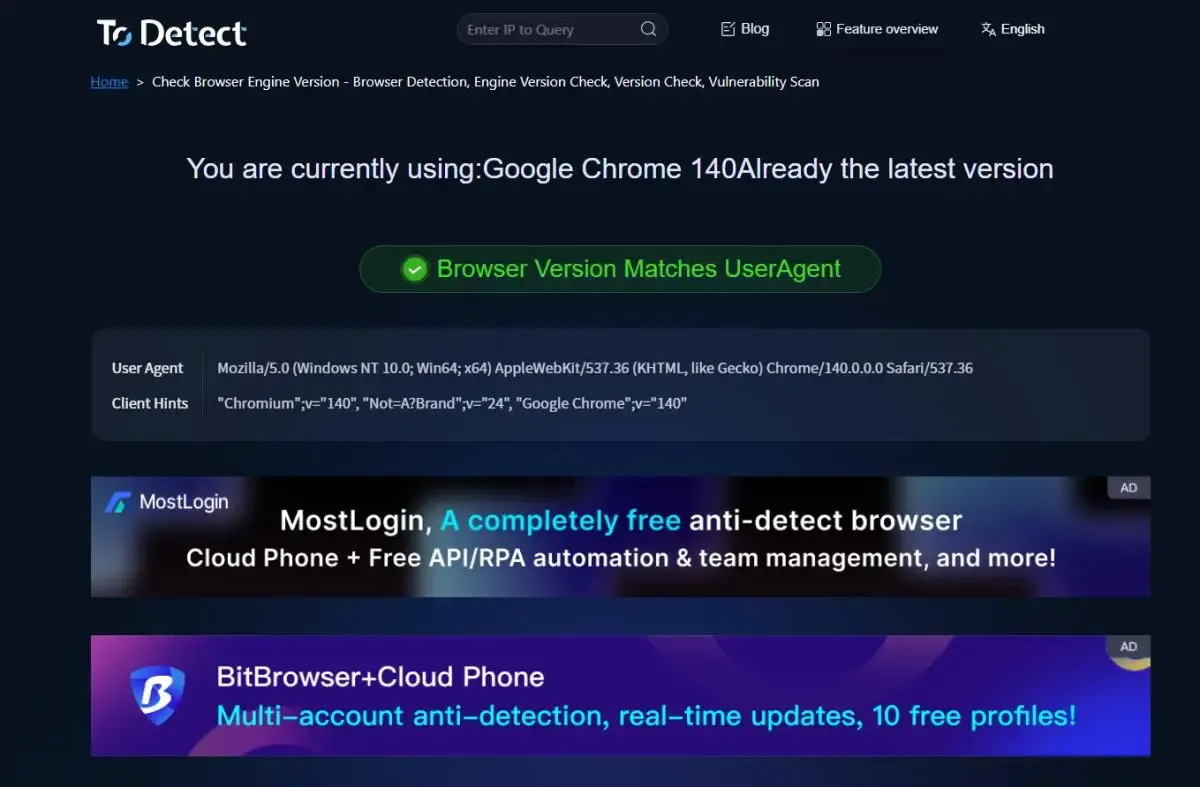
A versão do kernel do navegador determina a renderização da página e a compatibilidade. Embora os métodos de detecção variem entre dispositivos e navegadores, a ideia central é obter as informações da versão por meio das configurações do aplicativo ou comandos na barra de endereços.
Para um método de detecção mais rápido, você pode usar a Ferramenta de Detecção de Kernel do Navegador ToDetect para concluí-lo em um único passo.
 AD
AD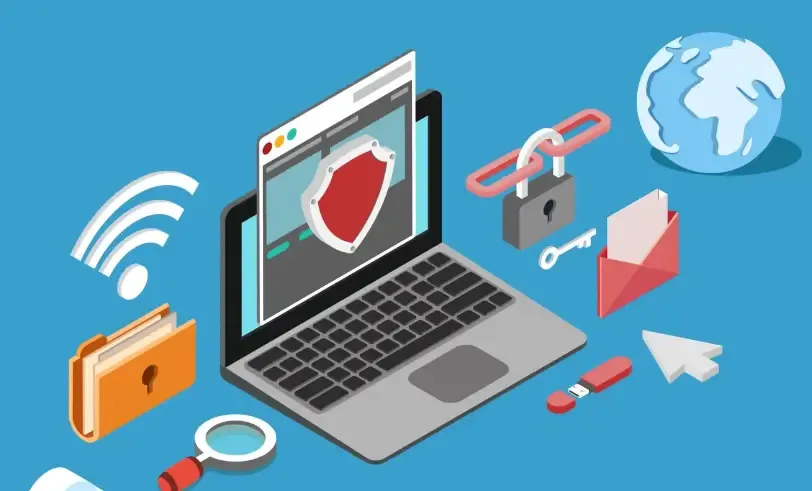 Guia de Compra de Internet Banda Larga para E-Commerce Transfronteiriço: Teste de Velocidade da Rede Doméstica e Dicas para Evitar Vinculação de Contas
Guia de Compra de Internet Banda Larga para E-Commerce Transfronteiriço: Teste de Velocidade da Rede Doméstica e Dicas para Evitar Vinculação de Contas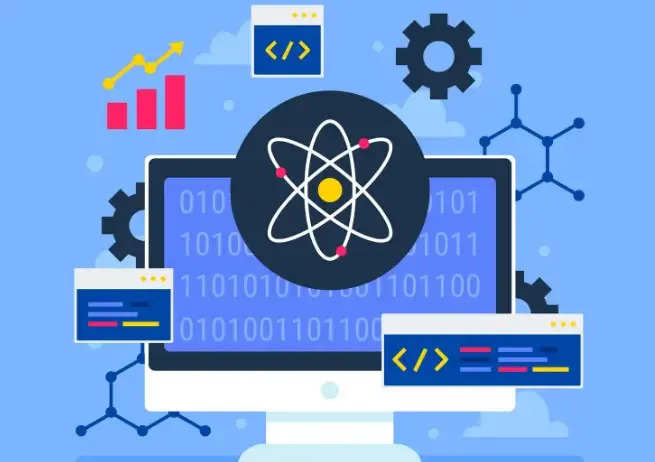 Detecção de Mecanismo de Navegador + Análise de Agente de Usuário: Identifique Facilmente o Tipo e a Versão do Navegador
Detecção de Mecanismo de Navegador + Análise de Agente de Usuário: Identifique Facilmente o Tipo e a Versão do Navegador Como Prevenir Eficazmente Vazamentos de DNS: Guia de Detecção e Proteção Online de Vazamento de DNS
Como Prevenir Eficazmente Vazamentos de DNS: Guia de Detecção e Proteção Online de Vazamento de DNS